Cara Berbagi Folder dan Berkolaborasi Menggunakan Google Drive
google Drive sangat bagus untuk berkolaborasi dengan rekan kerja dalam sebuah proyek. Ini menawarkan kontrol yang disempurnakan atas siapa yang dapat melihat file Anda dan apa yang dapat mereka lakukan dengannya. Kolaborator dapat menyarankan pengeditan, menulis komentar, dan banyak lagi.
Cara Menambahkan Kolaborator ke Dokumen Google Drive
Dengan Google Drive, Anda dapat tambahkan kolaborator untuk melihat atau mengedit dokumen Anda. Berikut caranya:
Membuka google Drive, lalu buka file yang ingin Anda bagikan.
-
Pilih Membagikan (terletak di sudut kanan atas dokumen).
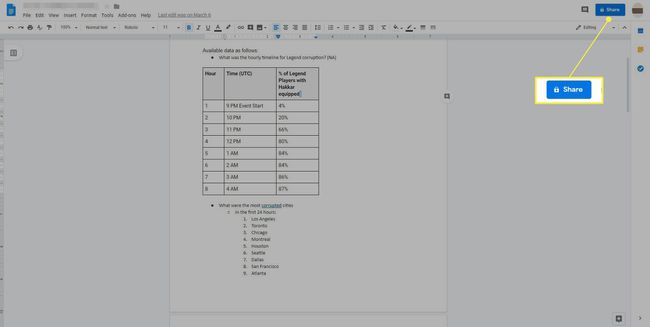
Masukkan alamat email orang yang ingin Anda tambahkan sebagai kolaborator.
-
Pilih Sunting panah tarik-turun dan pilih apakah kolaborator dapat mengedit, mengomentari, atau melihat dokumen atau tidak.
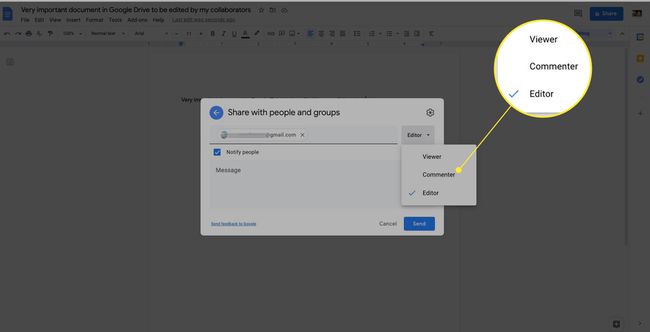
-
Klik Pengaturan (ikon roda gigi) untuk menambahkan batasan berbagi.
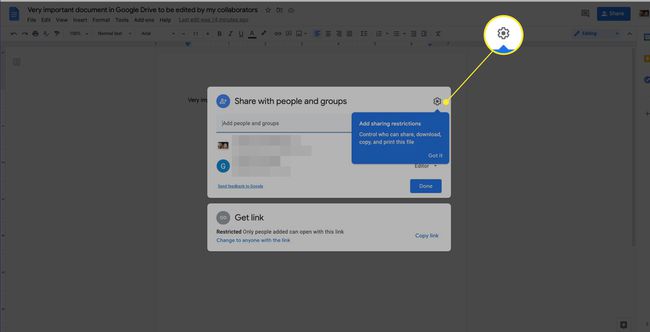
-
Memeriksa Editor dapat mengubah izin dan membagikan untuk memungkinkan kolaborator Anda berbagi dokumen dengan orang lain. Memeriksa Pemirsa dan pemberi komentar dapat melihat opsi untuk mengunduh, mencetak, dan menyalin
untuk memberikan pemirsa dan komentator kemampuan ini.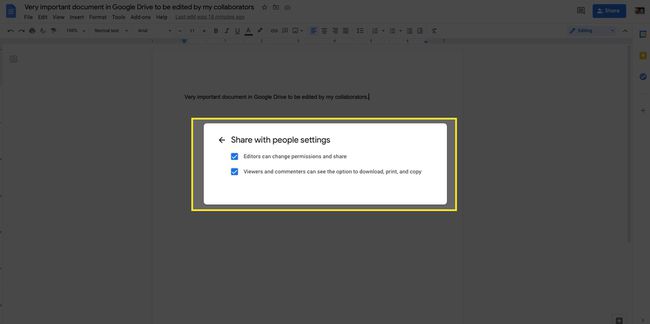
-
Pilih Selesai untuk menutup.
Untuk melacak suntingan kolaborator, sorot berbagai teks, klik kanan, dan pilih Tampilkan Pengeditan. Anda akan melihat daftar editor dan perubahannya, bersama dengan stempel waktu.
Cara Berbagi Folder di Google Drive
Berbagi seluruh folder dengan kolaborator bekerja mirip dengan berbagi satu dokumen. Pilih folder yang ingin Anda bagikan di Google Drive, lalu buka menu tarik-turun dan pilih Membagikan, lalu ikuti langkah-langkah di atas.
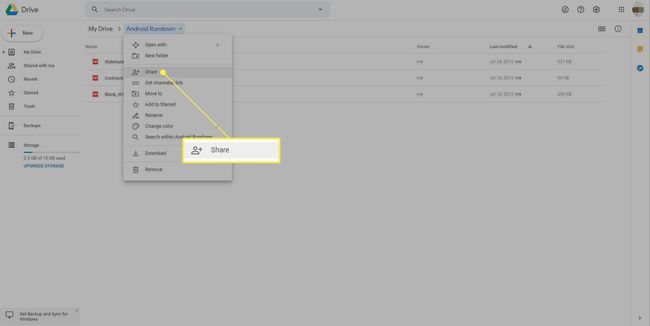
Setelah Anda berbagi folder, setiap dokumen atau file yang ditempatkan di folder itu mewarisi hak berbagi yang sama. Itu adalah beberapa kolaborasi yang cukup kuat, tetapi sekarang Google Documents juga google Drive, itu menjadi rumit. Anda lihat, setiap file hanya dapat ada di satu folder, tetapi orang yang berbagi hak pengeditan dapat memindahkan file.
File Hanya Bisa Ada di Satu Folder
Jika Anda menggunakan aplikasi desktop Google Drive, Anda tergoda untuk memindahkan file bersama ke Drive Saya atau folder lain, baik untuk mengatur atau mengaksesnya di folder Google Drive desktop Anda. Karena file hanya bisa ada di satu folder, memindahkan file dari folder bersama berarti Anda memindahkan file dari folder bersama orang lain. Memindahkan folder bersama ke Drive Saya berarti Anda berhenti membagikannya dengan semua orang.
Jika Anda secara tidak sengaja memindahkan file dari folder bersama, pindahkan kembali, dan semua akan dipulihkan.
Jika Anda atau seseorang yang berkolaborasi dengan Anda secara tidak sengaja memindahkan folder bersama ke folder lain di My Drive, Anda mendapat peringatan dan Anda mendapat pesan yang memberi tahu Anda apa yang Anda lakukan dan menawarkan Anda kesempatan untuk membatalkannya. Jika Anda mengabaikan kedua peringatan tersebut, Anda harus membagikan folder itu lagi untuk memulihkan pengaturan. Jika Anda bekerja dengan sebuah organisasi, pastikan semua orang mengetahui aturan ini dan Anda berbagi dokumen dengan orang yang Anda percaya untuk mematuhi aturan tersebut.
Cara Mengatasi Permintaan Kolaborasi yang Tidak Diinginkan
Anda juga dapat menerima permintaan kolaborasi dari orang di luar organisasi Anda. Dokumen-dokumen yang tidak diminta ini bisa saja mengganggu, tetapi mungkin juga merupakan upaya yang mungkin untuk mengumpulkan dokumentasi sensitif. Anda tidak boleh membuka dokumen atau file yang tidak dikenal di Google Drive; sebagai gantinya, Anda dapat memblokir orang yang mengirimnya dengan mengklik kanan nama file dari halaman utama Drive dan memilih Blokir [alamat email]. Lalu klik Memblokir lagi di jendela konfirmasi.
